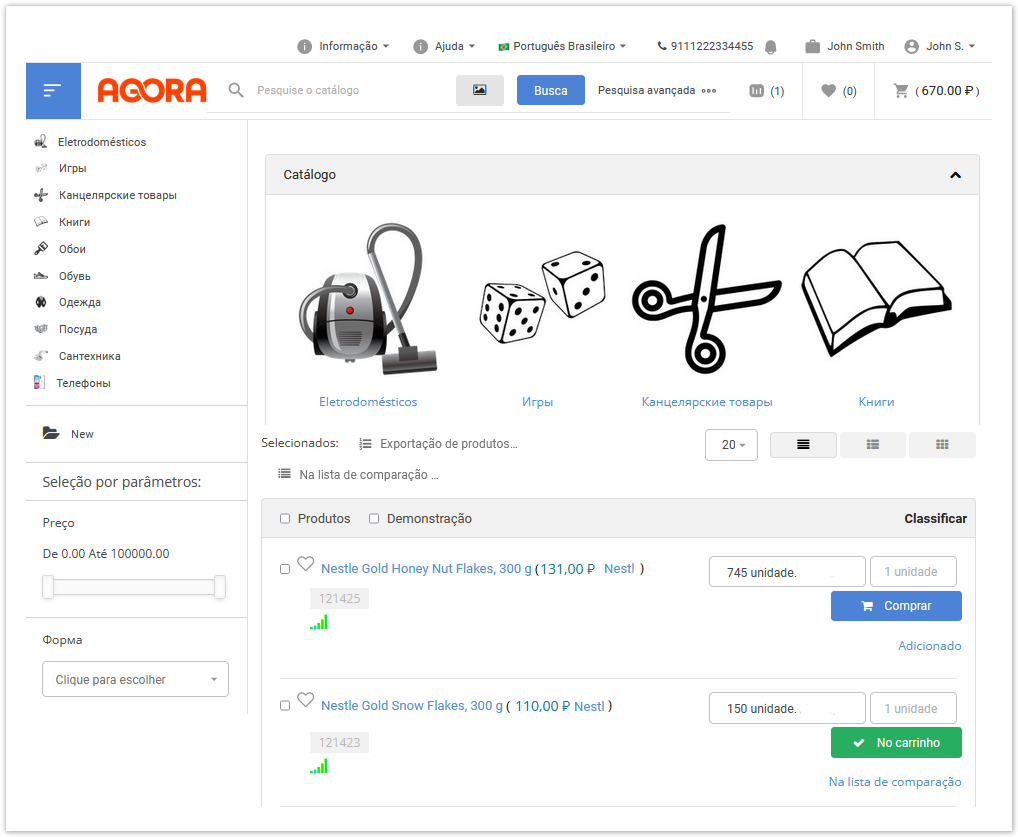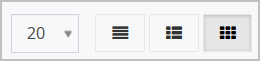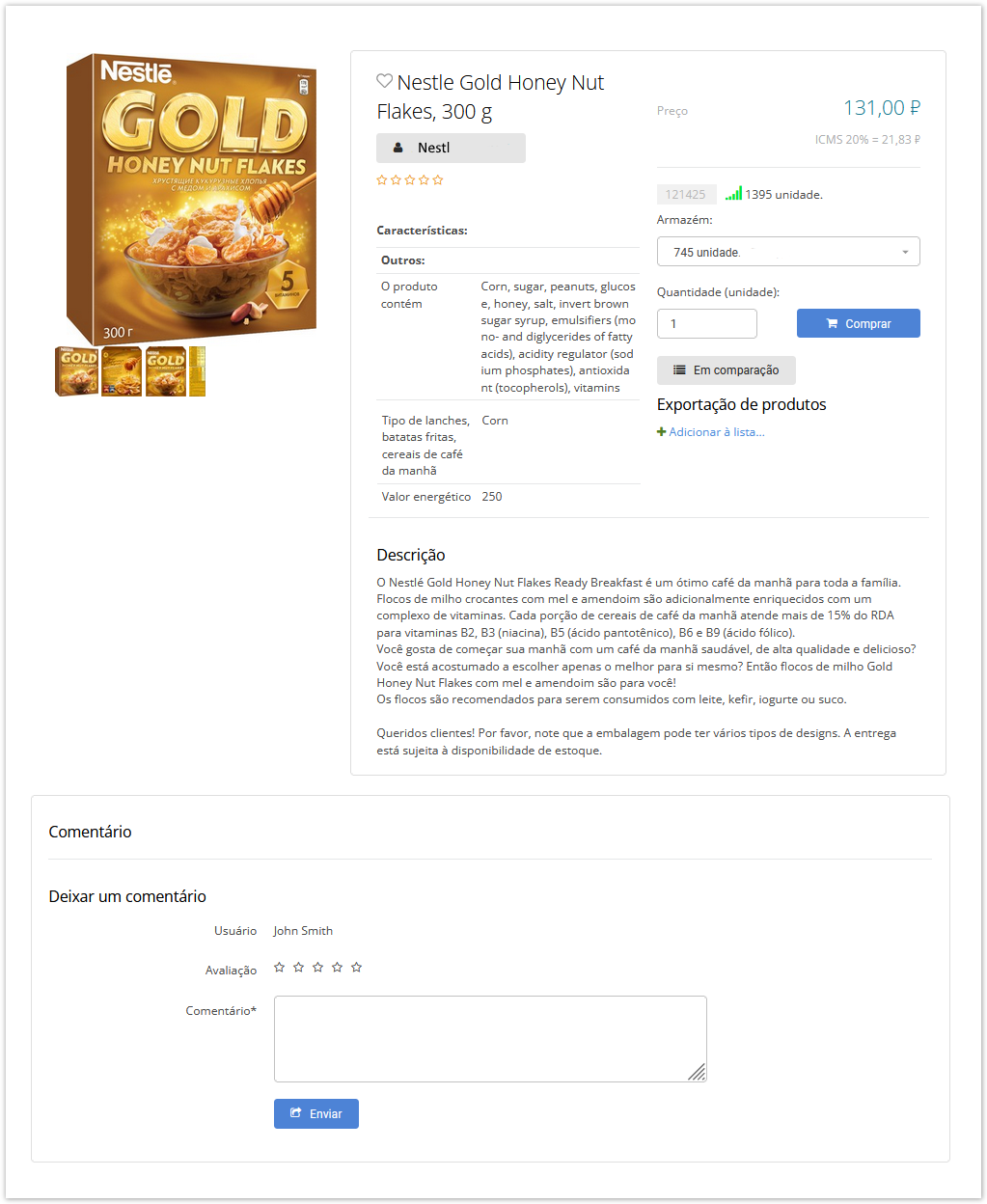...
| Sv translation | |||||||||||||||||||||||||||||||
|---|---|---|---|---|---|---|---|---|---|---|---|---|---|---|---|---|---|---|---|---|---|---|---|---|---|---|---|---|---|---|---|
| |||||||||||||||||||||||||||||||
Para abrir o catálogo de mercadorias, na conta pessoal do fornecedor e do comprador no menu à esquerda clique no botão A página do catálogo de produtos é aberta.
À esquerda, são exibidas categorias de produtos, bem como um painel para filtragem de produtos por preço. Na parte direita da janela é exibido:
No painel acima da lista, o produto pode ser classificado, exportado, comparado com produtos selecionados: Exportar mercadorias - selecione as mercadorias e clique em Exportação de produtos para compilar uma lista de mercadorias que precisam ser exportadas (por exemplo, para outro sistema ERP). Na lista de comparação - selecione os produtos e clique Na lista de comparação para posterior comparação das características do produto. - alterando o número de produtos exibidos na página, exibindo produtos na forma de tabela, lista, grade, bem como classificando a lista de mercadorias por popularidade, nome, preço, artigo, novidade, número de imagens do produto. Produtos - a escolha de todos os produtos deste catálogo. Demonstração - ao selecionar uma caixa de seleção, os preços não serão exibidos no catálogo, apenas os Preços recomendados de Varejo (RRP) serão exibidos se forem definidos pelo fornecedor (esta configuração pode ser usada, por exemplo, na apresentação de mercadorias). Classificar - classificação de bens pela presença de foto, novidade, artigo, preço, nome, popularidade. Na parte inferior da janela, uma lista de todos os produtos do catálogo selecionado é exibida. Primeiro, as mercadorias disponíveis em estoque são exibidas, então - aquelas que não estão em estoque. Para bens, foto, nome, artigo (dois artigos podem ser exibidos - o artigo interno e o artigo do fornecedor, informações mais detalhadas nesta seção abaixo), fornecedor, preço, número de mercadorias em armazéns. Se o projeto possui produtos de referência (ou seja, os mesmos bens que são vendidos por diferentes fornecedores, mas para eles no catálogo há um cartão de produto para todos os fornecedores, quando você abre este cartão de produto, você pode selecionar um fornecedor), o preço e quantidade de mercadorias em estoque neste catálogo não são exibidos. Para encomendar a mercadoria, selecione a quantidade desejada de mercadorias e clique no Comprar.O produto irá para o carrinho do comprador. Se o fornecedor não definiu um preço para o produto, em vez do botão Comprar, o botão será exibido Ofereça um preço - neste caso, o comprador pode oferecer seu preço pela mercadoria.
При нажатии на товар отображается карточка товара, где указаны все характеристики товара. Se os produtos de referência estiverem conectados ao portal, o botão Ofertas aparece, quando clicado em que os produtos vinculados ao padrão (ou seja, os mesmos produtos, mas de fornecedores diferentes) são exibidos no catálogo. Quando você clica no produto, o cartão do produto é exibido, onde todas as características do produto são indicadas. Cartão de produto O cartão exibe informações básicas sobre o produto e suas imagens. Ao mesmo tempo, a possibilidade de fazer um pedido e concluir uma transação por analogia com uma loja online é suportada. Para visualizar o cartão do produto, você precisa clicar no produto desejado no catálogo, após o qual o usuário abrirá a página do cartão do produto: Para bens de referência (ou seja, os mesmos bens que são vendidos por diferentes fornecedores, mas para eles no catálogo há um cartão de produto para todos os fornecedores, ao abrir este cartão de produto, você pode selecionar os produtos dos fornecedores propostos). Preço do produto pode variar de usuário para usuário. No catálogo aberto e para compradores que não tenham celebrado um contrato com o fornecedor, o preço "padrão" é exibido. Para os compradores que concluíram um contrato, o preço depende dos termos do contrato.
Если в значении характеристики используется ссылка, то она будет будет отображена как гиперссылка в карточке товара.
O usuário pode adicionar um item à lista de produtos favoritos clicando no coração ao lado do nome do produto. É possível adicionar um produto à lista de comparação clicando no botão Compare. Um produto pode ser adicionado a uma lista de exportação existente clicando no botão Adicionar à lista. Além disso, o usuário pode adicionar o produto ao carrinho selecionando o armazém desejado, a quantidade de mercadorias e clicando no botão Comprar. Se o fornecedor não definiu um preço para o produto, então em vez do botão Comprar, o botão de preço Suggest é exibido - neste caso, o comprador pode oferecer seu preço pela mercadoria. Ao clicar no botão Notificar sobre o recebimento, o comprador receberá uma carta com uma notificação quando a mercadoria chegar (essa funcionalidade é conectada depois da solicitação). |